苹果恢复出厂设置怎么操作?
我们知道,当iPhone/iPad出现内存不足、黑屏、卡死、APP闪退等问题时,可使用恢复出厂设置来解决设备问题,一般非硬件问题,都可以通过恢复出厂设置来解决 。

文章插图
关于iPad恢复出厂设置操作及相关注意事项可参考 iPad恢复出厂设置系统会降级吗?数据是否还在?
【苹果iPhone/iPad恢复出厂设置及强制重置图文详解 苹果恢复出厂设置在哪】 因此,此篇文章就来讲一下关于iPhone的恢复出厂设置操作及相关注意事项 。
其它关于恢复出厂设置的相关内容:
o 手机怎么恢复出厂设置?和刷机有什么区别?
o 电脑怎么恢复出厂设置?丢失的数据真的有后悔药?
o iPhone强制恢复出厂设置忘记密码怎么办?教你快速解锁

文章插图
但注意,恢复出厂设置会将iPhone端的所有数据(APP、APP内数据、通讯录、照片、短信等)及设置(设置的锁屏、壁纸、快捷键等)全部抹除 。
手机会恢复到最初始的出厂状态,相当于一部新的iPhone 。
因此建议在恢复出厂设置前进行一次iTunes整机备份 。
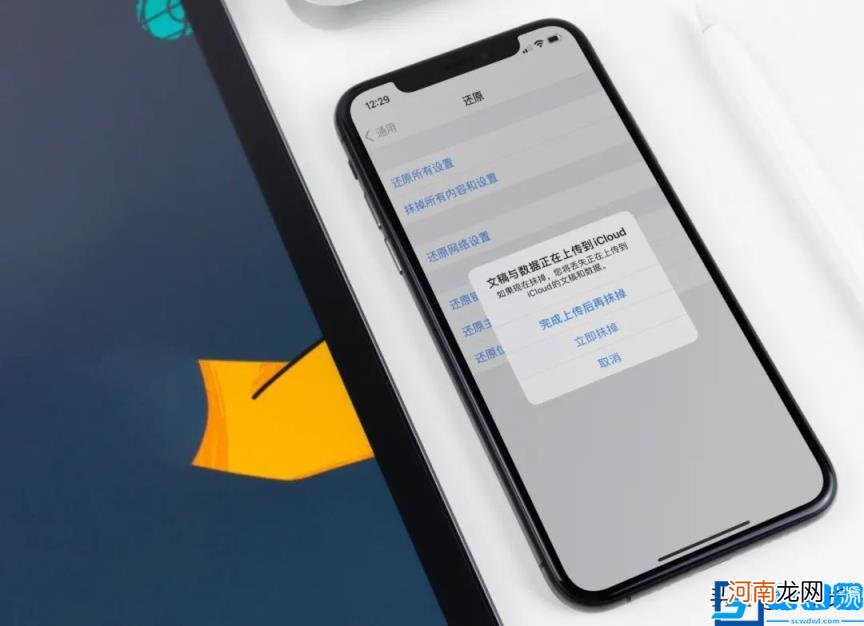
文章插图
一、iPhone恢复出厂设置
我们知道iPhone内存相对安卓比较小,特别是旧版iPhone 。
当出现内存不足无法保存文件、运行卡顿、APP闪退卡死等情况时,苹果用户可选择直接进行恢复出厂设置,可如新机运行流畅!
iPhone恢复出厂设置操作:
点开【设置】→【通用】→【还原】→【抹掉所有内容和设置】,注意是选择点击【抹掉所有内容和设置】,而非【还原所有设置】 。
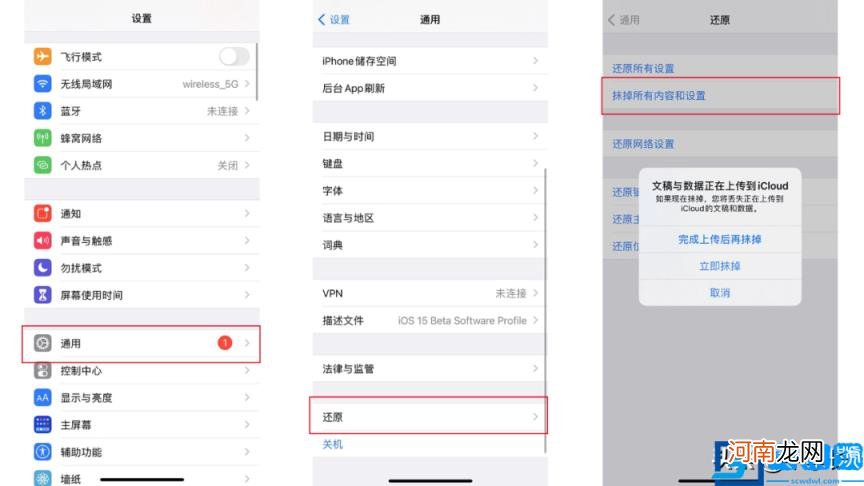
文章插图
按照手机端的提示操作,待iPhone端走完恢复出厂设置流程即可 。
二、iPhone强制恢复出厂设置
当iPhone内存严重不足白苹果、无法开机,或出现白屏、黑屏、不断重启等问题时,或忘记锁屏密码、屏幕时间密码等,无法从iPhone设置进行恢复出厂设置操作,怎么办?

文章插图
当iPhone无法直接进行恢复出厂设置操作时,可以借助第三方工具强制重置设备,解决设备的内存不足或系统问题,如牛学长苹果手机修复工具 。
牛学长工具不仅支持设备的强制重置操作,还支持一键快速修复150+iOS苹果设备系统问题 。
包括白苹果、黑屏、不停重启、卡在恢复模式、更新失败、无法开机等 。(点击“阅读原文”即可查看工具)

文章插图
操作指引:
步骤1:下载安装好工具,使用数据线连接好设备与电脑,点击“重置设备” 。
重置设备功能区,主要分成两种重置模式:出厂重置、普通重置 。以上设备情况选择出厂重置 。
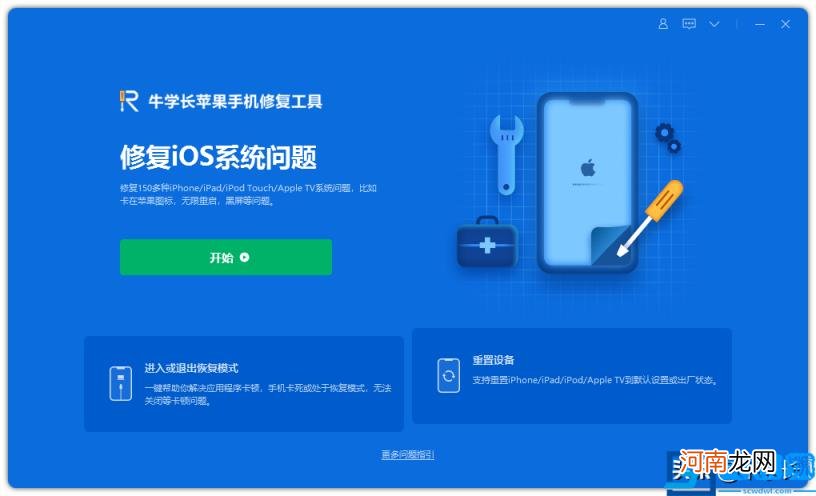
文章插图
步骤2:点击出厂重置,再按照提示下载固件,待固件下载完成后,即可点击开始重置操作 。
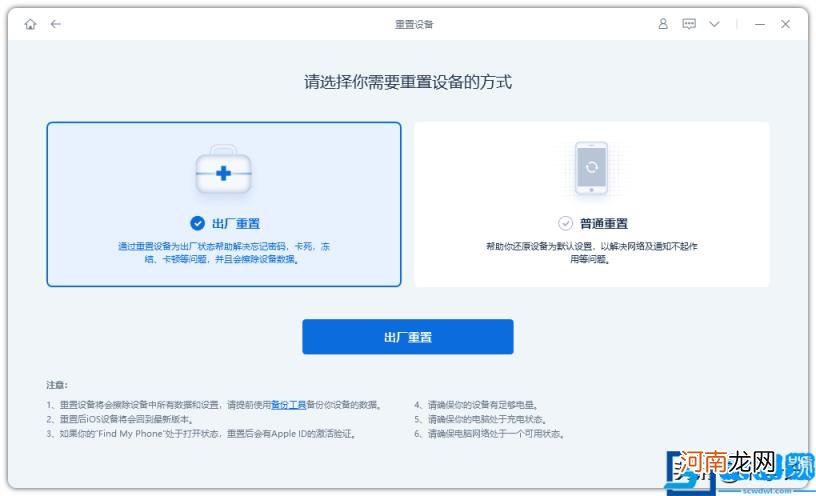
文章插图
步骤3:成功重置设备 。点击“开始重置”后,软件将会重置设备,待重置进度条走完即可 。
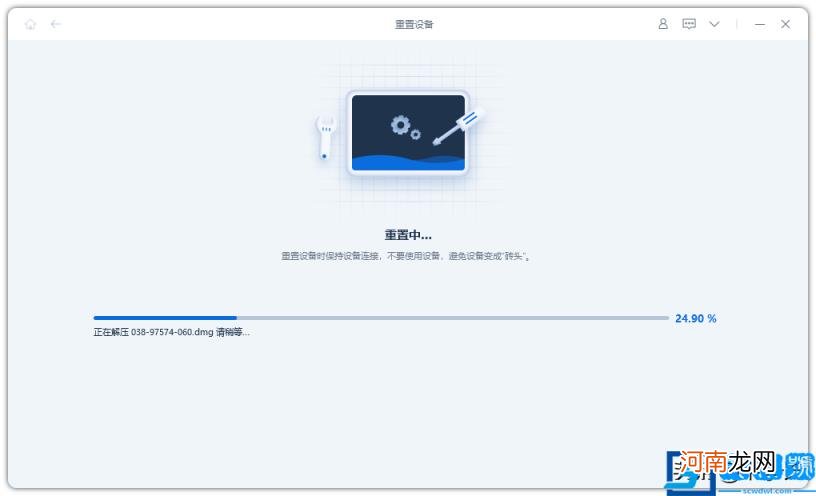
- 旧的苹果6手机可以卖多少钱 苹果六手机多少钱一台
- 微信别人发的语音听不见 苹果手机突然听不见微信语音
- 苹果13手机如何开机 苹果手机如何开机
- 小程序对 iPhoneX 以上型号判断样式
- 平安果是苹果还是蛇果
- 2022年用6s丢人吗 苹果6s多少钱
- 怎样查苹果13手机是不是正品新机 怎样查苹果手机是不是正品新机苹果官网
- iphone12国内上市时间 iphone123什么时候出的
- 苹果手机超5多少钱 iphone5多少钱一台
- 苹果xsmax上市时间和价格 苹果xs11上市时间和价格
